window10怎么查看缩略图 win11怎么打开图片缩略图
更新时间:2024-06-18 13:03:23作者:xiaoliu
在如今数字化时代,我们经常需要查看和管理大量的图片文件,在Windows操作系统中,查看缩略图是一个非常常见的操作。对于Window10用户来说,他们可以通过简单的操作来查看缩略图。而对于Win11用户,打开图片缩略图也是一件非常简单的事情。让我们一起来了解一下在不同操作系统中如何查看和打开图片缩略图。
具体步骤:
1.在win10所在图片的文件夹,点击右上角的设置。
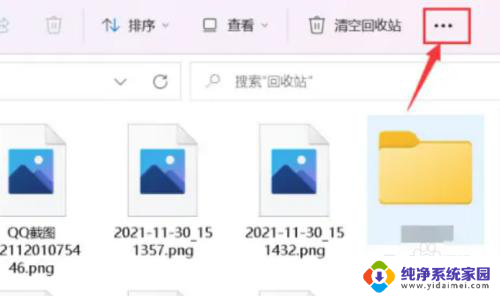
2.接着在设置菜单里,点击选项。
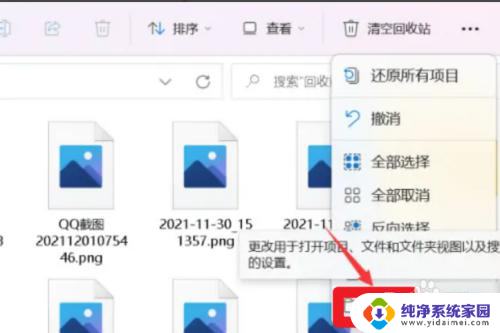
3.最后在选项界面,取消不显示缩略图选项即可。
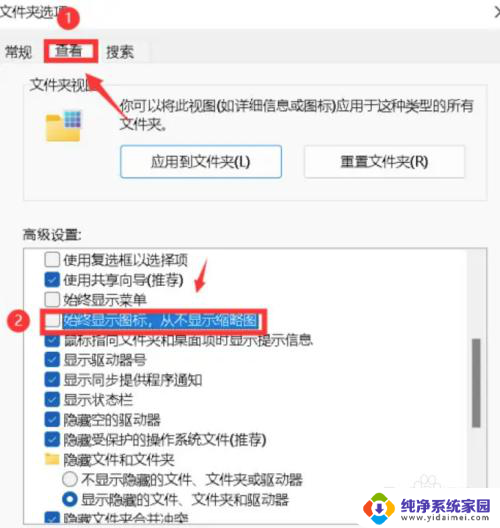
以上就是关于如何在Windows 10中查看缩略图的全部内容,如果您遇到相同情况,您可以按照以上方法解决。
window10怎么查看缩略图 win11怎么打开图片缩略图相关教程
- win11文件夹怎么显示缩略图 win11如何查看图片缩略图
- win11图片文件夹不显示缩略图 Win11缩略图不显示怎么办
- win11文件夹图标缩略图 Windows11文件夹缩略图如何开启
- win11怎么显示缩略图 Win11文件夹图片缩略图无法显示的解决方法
- win11文件夹的缩略图白色 Win11文件夹中的图片缩略图显示怎么调整
- win11图片打不开 没反应 升级Win11 24H2后无法打开图片怎么解决
- win11编辑图片打不开 Win11 24H2升级后无法打开图片怎么办
- win11图片查看器无法打开jpg Win11 24H2升级后图片无法显示怎么办
- win11任务栏图标错位 win11任务栏缩小后图标错位怎么办
- win11自带的图片查看器不能翻页 Win11 24H2升级后无法查看图片怎么办
- win11如何关闭协议版本6 ( tcp/ipv6 ) IPv6如何关闭
- win11实时防护自动开启 Win11实时保护老是自动开启的处理方式
- win11如何设置网页为默认主页 电脑浏览器主页设置教程
- win11一个屏幕分四个屏幕怎么办 笔记本如何分屏设置
- win11删除本地账户登录密码 Windows11删除账户密码步骤
- win11任务栏上图标大小 win11任务栏图标大小调整方法